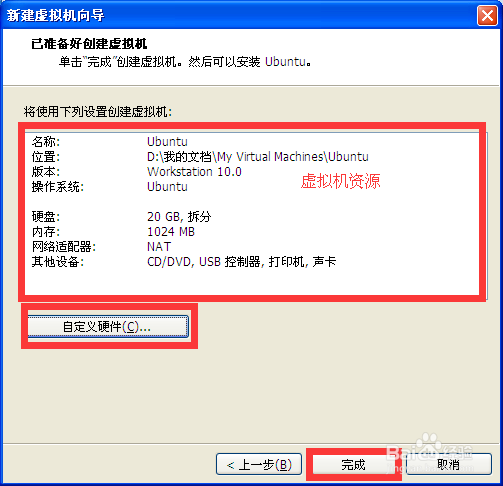1、打开VMware Workstation,在其主要点击“创建新的虚拟主机”,进入新建虚拟主机向导。
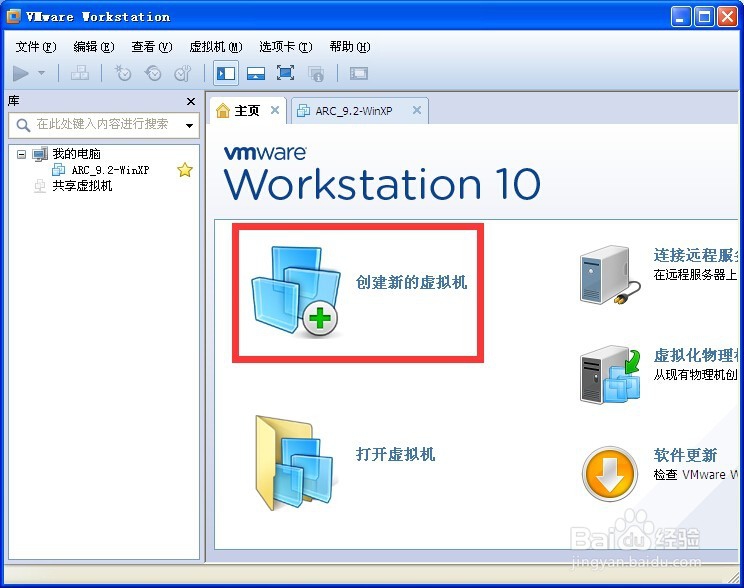
2、先选择什么类型的配置,小编推荐使用典型类的配置,只需要简单的设置就可安装好虚拟主机。当然,如果对系统类安装比较熟悉的,就选择自定义安装。
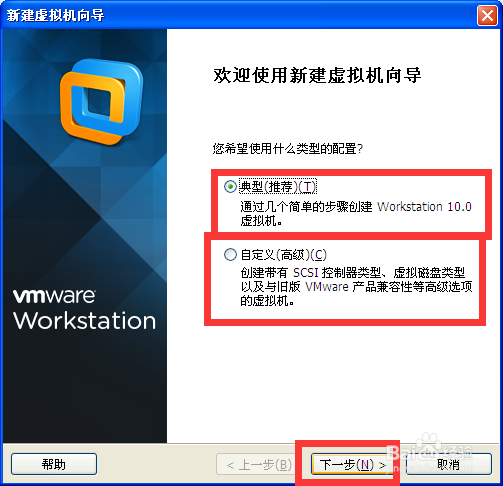
3、这里是安装虚拟主机的缛典蛸疸映像文件位置,如果你的映像文件是在光驱中则选择第一项。第二项是映像文件存放路径选择。如果暂时还没有映像文件则选择第三想,进行下一步安装。
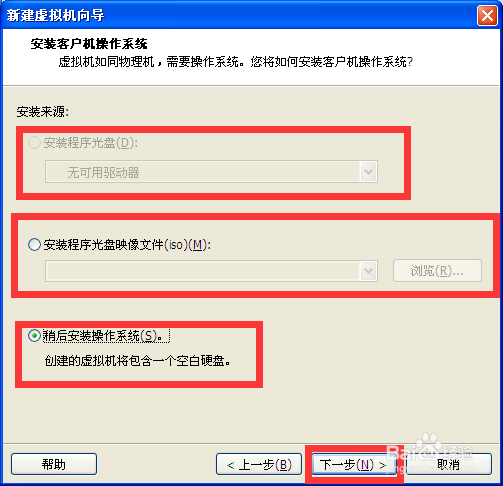
4、选择虚拟主机操作系统,先选择其操作系统,然后再选择其操作系统的版本。

5、输入虚拟主机名称和存放此虚拟主机的路径。
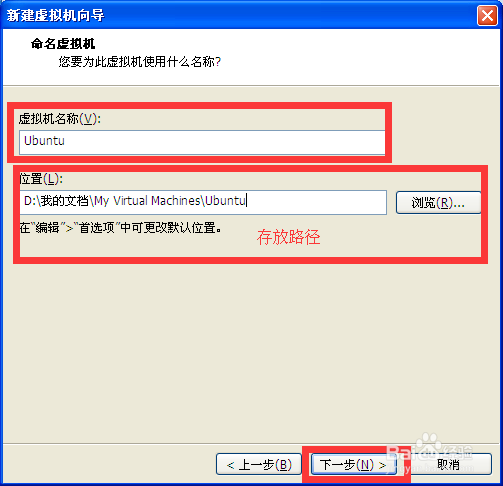
6、设置虚拟主机磁盘的大小,注意:踊辽嚏囱此虚拟主机的大小是占用虚拟主机存储盘的物理内存。不建议将虚拟主机磁盘以单个文件存储,应拆分来存储。在后续虚拟主机转移过程中会方便很多。
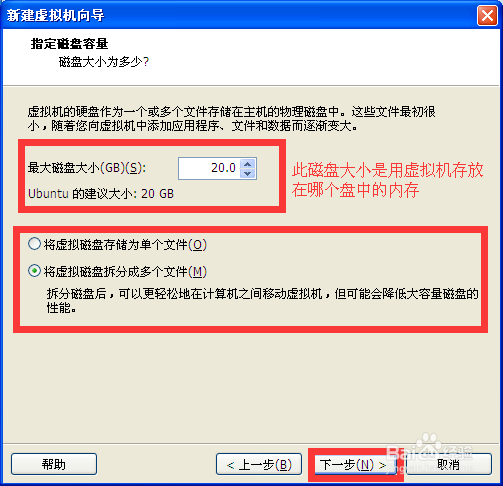
7、现在虚拟机的资源设置完成。